
이 소프트웨어는 드라이버를 계속 실행하여 일반적인 컴퓨터 오류 및 하드웨어 오류로부터 안전하게 보호합니다. 간단한 3 단계로 모든 드라이버를 확인하세요.
- DriverFix 다운로드 (확인 된 다운로드 파일).
- 딸깍 하는 소리 스캔 시작 문제가있는 모든 드라이버를 찾습니다.
- 딸깍 하는 소리 드라이버 업데이트 새 버전을 얻고 시스템 오작동을 방지합니다.
- DriverFix가 다운로드되었습니다. 0 이번 달 독자.
Cricut이 Design Space에 연결되지 않고이 문제를 처리 할 방법을 찾고 있다면 여기에서 검색이 종료됩니다. Design Space는 Cricut과 함께 무료로 제공되는 그래픽 디자인 소프트웨어입니다.
이 유틸리티는 클라우드 기반 사용하기 쉽기 때문에 언제 어디서나 사용할 수 있습니다. 이 문제에 대한 최상의 수정 사항은 다음과 같습니다.
Cricut이 Design Space에 연결되지 않으면 어떻게해야합니까?
1. 인터넷 연결이 너무 느립니다.
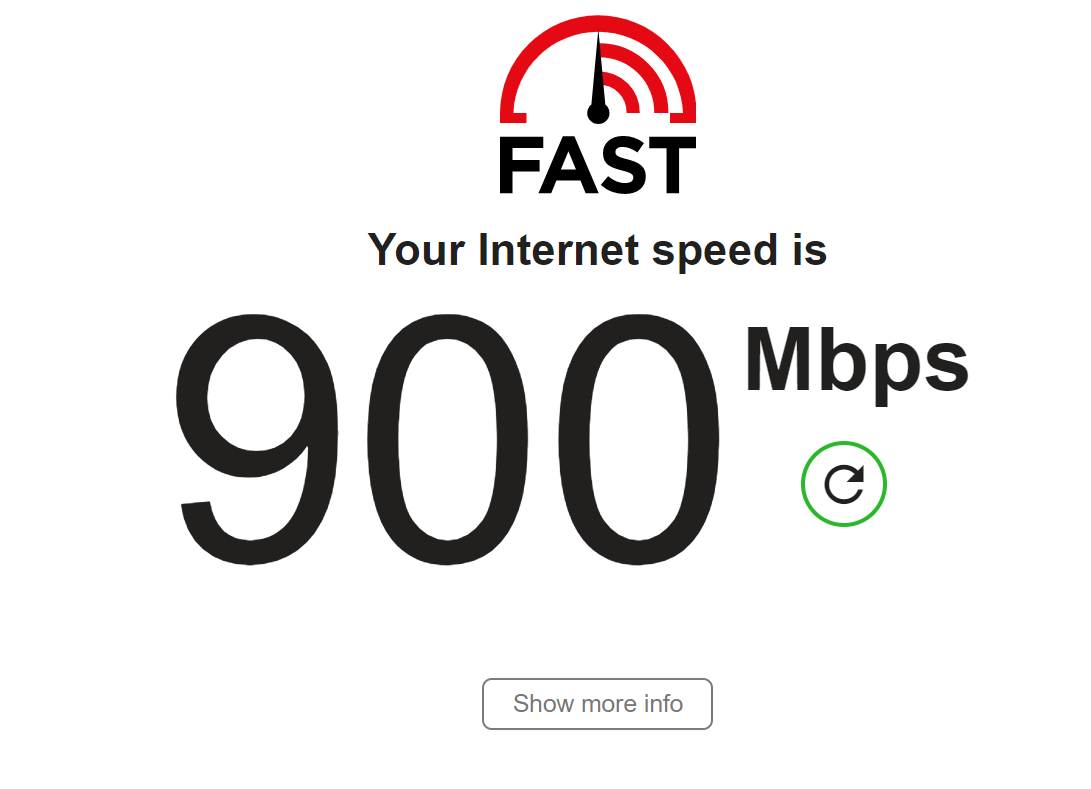
Cricut이 Design Space에 연결되지 않을 때 가장 먼저 확인해야 할 것은 인터넷 속도입니다. Cricut을 Design Space와 함께 사용하려면 인터넷 다운로드 속도가 2Mbps 이상이어야하며 최소 업로드 속도는 1 ~ 2Mbps입니다.
인터넷 속도 테스트를 실행하여 귀하의 속도가 이러한 권장 속도를 충족하는지 확인하십시오. 그렇지 않은 경우 속도가 문제 일 수 있습니다. 더 빠른 인터넷 속도를 얻으려면 모뎀을 변경하거나 완전히 다른 ISP로 전환 할 수 있습니다.
이 가이드를 읽고 Windows 10에서 인터넷 속도 테스트를 수행하는 방법을 알아보세요.
2. 컴퓨터가 호환되지 않습니다
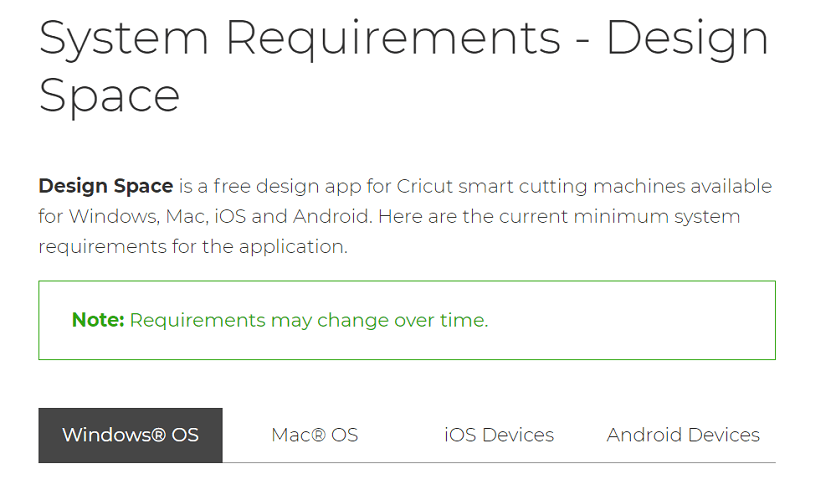
Windows의 최소 요구 사항
- 4GB 이상의 RAM.
- Bluetooth 연결 또는 사용하지 않는 USB 포트.
- 50MB의 여유 공간이 있습니다.
- 컴퓨터는 Windows 8 이상을 실행해야합니다.
- AMF 프로세서 또는 Intel Core 시리즈 프로세서.
Mac의 최소 요구 사항
- 시스템은 Mac OS X 10.12 이상에서 실행되어야합니다.
- 1.83GHz의 프로세서 속도를 찾아야합니다.
- 최소 4GB RAM 여유 공간.
- 하드 디스크에는 최소한 50MB의 여유 공간이 있어야합니다.
- 무료 USB 포트 또는 Bluetooth에 연결할 수 있습니다.
3. 백그라운드 프로세스 종료
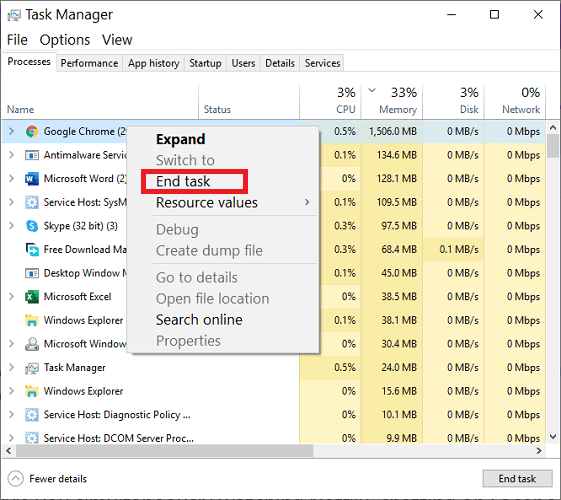
- 다음 키 조합을 누르십시오. CTRL + ALT + DELETE.
- 클릭 작업 관리자.
- 다음으로 프로세스 아직 거기에 있지 않은 경우 탭.
이 창에는 현재 실행중인 모든 응용 프로그램 및 프로세스 목록과 사용중인 CPU, 메모리 및 기타 리소스의 비율이 표시됩니다.
- 클릭 기억 비율 옆의 작은 화살표가 아래쪽을 향하도록합니다.
- 다음으로 목록의 첫 번째 항목을 마우스 오른쪽 버튼으로 클릭하고 작업 종료.
- 목록의 처음 몇 개의 응용 프로그램 또는 프로세스에 대해이 작업을 수행하고 각 응용 프로그램을 닫은 후 Cricut을 다시 시도합니다.
사용중인 프로그램이나 프로세스를 닫지 마십시오. 많은 애플리케이션이 백그라운드에서 실행 중일 때 Cricut은 Design Space에 연결되지 않습니다.
4. 기타 문제 해결 팁

- 웹 브라우저의 캐시와 기록을 지 웁니다.
- Windows 드라이버를 업데이트합니다.
- 컴퓨터에서 맬웨어를 검사하십시오.
- 하드 디스크 조각 모음.
위의 팁은 컴퓨터 속도를 향상시킵니다. 결과적으로 더 빠른 시스템은 Design Space에 연결되지 않는 Cricut을 처리 할 수 있습니다.
Design Space에 연결되지 않는 Cricut이 있습니까? 어떻게 고쳤습니까? 이 가이드로 문제가 해결 되었다면 아래 댓글 섹션에서 언제든지 알려주십시오.


